Chúng ta có thể áp dụng cách đổi mật khẩu Wifi mới 2021 mạng FPT, Viettel, VNPT để hạn chế được người lạ sử dụng wifi nhà bạn, đồng thời tăng tốc độ đường truyền hiệu quả. Vậy đổi pass Wifi như thế nào?
Đổi tên wifi Tp-link tenda, Huawei VNPT, Viettel, FPT Chống hack wifi trên modem fpt, vnpt, tenda, tplink, dlink, totolink Đổi pass wifi iGate, đổi mật khẩu wifi iGate VNPT Đổi mật khẩu wifi Dlink, cách thay pass wifi Dlink VNPT FPT Viettel Cách chặn dùng WiFi chùa bằng điện thoại
Nếu bạn đang chia sẻ Wifi với nhiều người nhưng lại có quá nhiều người mình không mong muốn lại biết được pass wifi của bạn hay đơn giản là bạn muốn thay đổi pass Wifi để làm giảm những truy cập trái phép vào mạng Wifi của bạn thì việc thay đổi pass wifi là một việc hữu hiệu nhất. Với những mật khẩu wifi khó đoán, bạn sẽ cũng không phải bận tâm lắm về việc đổi mật khẩu wifi cho modem của mình, tuy nhiên, nhiều bạn có thói quen tạo mật khẩu wifi đơn giản, dễ nhớ và được nhiều người dùng thì trường hợp bị dùng chung wifi là điều có thể xảy ra.
Đang xem: Phần mềm đổi mật khẩu wifi
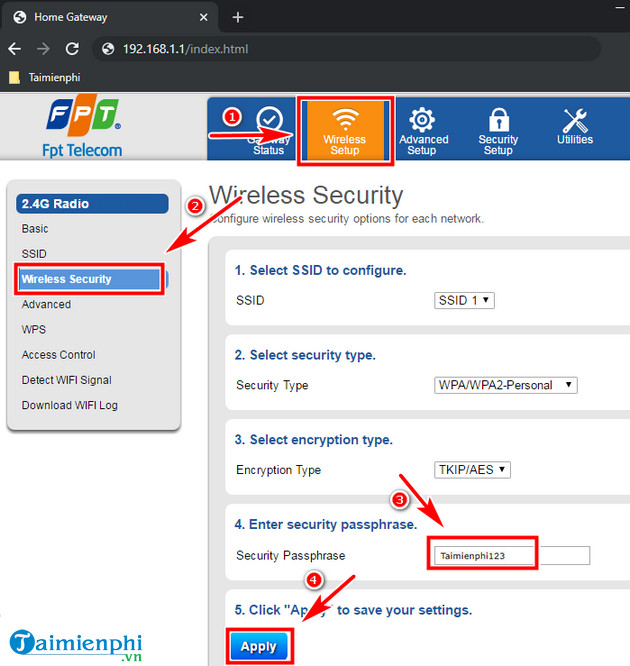
1.2. Đổi mật khẩu bằng ứng dụng Hi FPT
+ Tải ứng dụng Hi FPT Tại đây (Android) hoặc tải Tại đây (iPhone, iPad).
+ Khởi động ứng dụng Hi FPT, đăng nhập vào ứng dụng bằng tài khoản (Số điện thoại đăng ký mạng và mật khẩu là mã OTP được FPT gửi khi đăng ký mạng)
+ Sau khi đăng nhập vào app, Chọn Quản Lý tại thẻ Modem
+ Click Đổi Mật Khẩu nằm dưới cùng của thẻ và tiến hành đổi mật khẩu Wifi theo ý bạn là xong.
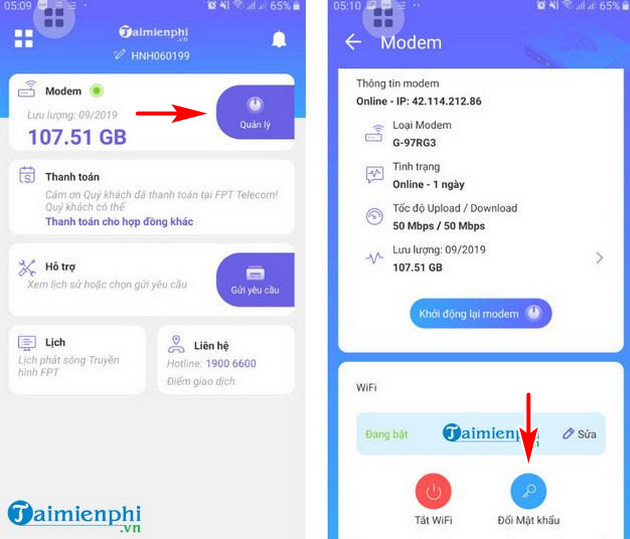
2. Với mạng VNPT
2.1. Đối với Gpon iGate
– Bước đầu bạn cần kết nối riêng moden wifi Gpon iGate với máy tính PC của mình trước khi thực hiện thao tác đổi mật khẩu Wifi.
– Sử dụng trình duyệt web và truy cập địa chỉ 192.168.1.1, điền thông tin bạn được cung vào Username và Password => Login (truy cập quyền Admin pass Wifi). Thông thường tên đăng nhập và mật khẩu đều có thể là admin hoặc được gắn phía sau modem wifi.
Chú ý: Nếu bạn không đăng nhập được vào Admin thì hay liên hệ trực tiếp tới tổng đài VNPT theo số 1800109 để được hỗ trợ nhanh và sớm nhất.
– Đăng nhập thành công, đi tới Network Settings => Wireless => Security, tìm WPA/WPAI passphrase điền mật khẩu mới và click Apply/Save. Thử đăng nhập bằng mật khẩu Wifi mới mà bạn đã đổi.
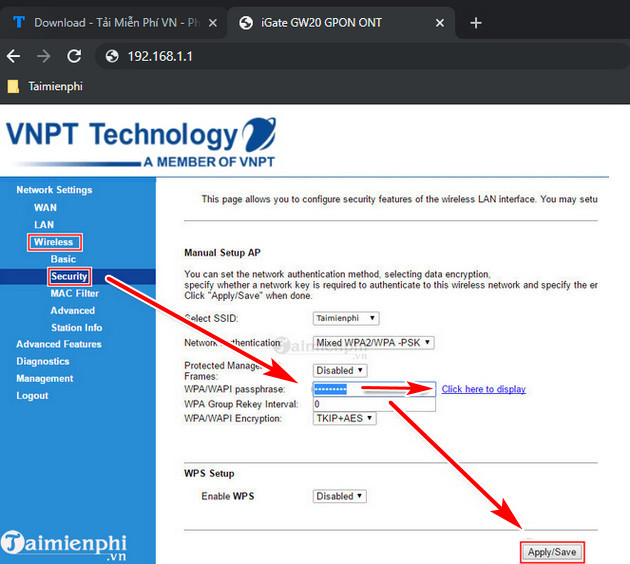
2.2. Đối với Huawei
– Cũng tương tự như cách làm trên, bạn nối mạng internet riêng với modem wifi và truy cập vào địa chỉ 192.168.100.1 trên trình duyệt Google hoặc IE để thực hiện việc đổi mật khẩu wifi, gõ User: root và Password: admin => Login (trường hợp không đăng nhập được bạn hay reset modem hoặc liên hệ với tổng đài 1800109 nhé)
– Sau khi đăng nhập xong, di chuyển tới tab WLan và thực hiện việc thay đổi mật khẩu Wifi ở mục WPA PreSharedKey, click Apply để hoàn tất.
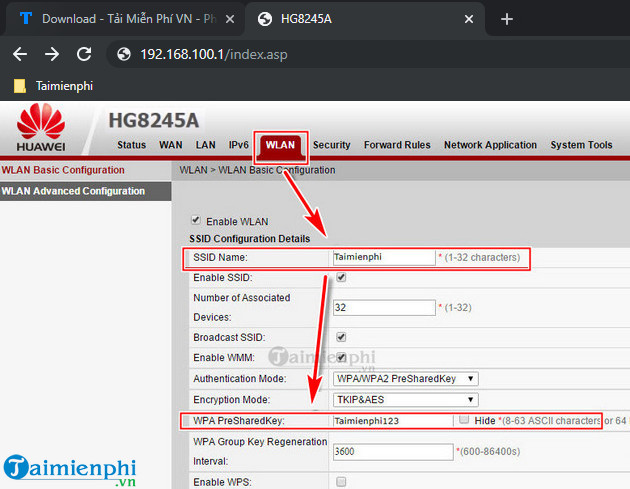
2.3. Đối với Yes Telecom
– Vẫn như thường lệ, bạn cần kết nối máy tính với thiết bị modem cần thực hiện việc đổi mật khẩu Wifi. Khởi động trình duyệt và truy cập vào địa chỉ IP mặc định 192.168.1.1 của Yes Telecom.
– Nhập thông tin Username và Password mặc định của thiết bị như sau:
+ Username: admin
+ Password: megavnn
Lưu ý: Mật khẩu tài khoản mặc định là megavnn nếu như nhân viên kỹ thuật lắp mạng cho bạn chưa thay đổi, trường hợp nếu mật khẩu Wifi đã được thay đổi thì bạn hãy liên hệ trực tiếp với đội ngũ kỹ thuật để nhận lại. Số điện thoại tổng đài VNPT là 1800109.
– Thực hiện lựa chọn để di chuyển vào phần đổi mật khẩu Wifi, tại thẻ Advance Setting Wireless => Wireless Security Setup => nhập password mới hoặc mật khẩu wifi mới vào ô trống cạnh Pre-Shared Key (có thể tích Show Password hiển thị mật khẩu) và ấn OK hoàn tất hành động đổi mật khẩu Wifi.
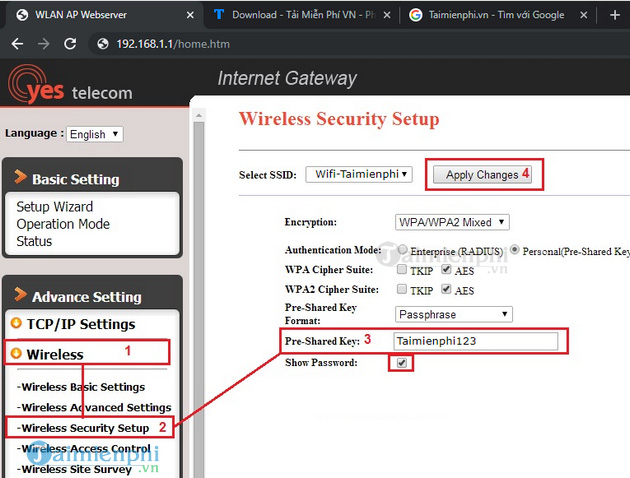
3. Viettel
3.1. Đối với Viettel TP Link
– Với modem wifi TP-Link Viettel các bạn cần thực hiện tuần tự như sau:
+ Bước 1: Đầu tiên bạn cần kết nối riêng modem wifi với máy tính hoặc Laptop, khởi động trình duyệt web và truy cập vào địa chỉ IP 192.168.0.1, nhập Username/password đồng thời là admin (cả 2 nhé) sau đó ấn Enter
* Trường hợp nếu bạn không đăng nhập được vào Admin bằng mật khẩu mặc định bên trên thì hay liên hệ trực tiếp tới tổng đài Viettel số 18008119 để được hỗ trợ nhanh và sớm nhất.
+ Bước 2: Thực hiện chọn tuần tự Wireless =>Wireless Security, tại thẻ Wireless Password bên phải bạn điền mật khẩu mới và chọn System Tools => Reboot => click Rebot.
+ Bước 3: Đợi vài phút để modem wifi khởi động lại, thực hiện đăng nhập bằng mật khẩu Wifi mới mà bạn đã thay đổi trước đó.
Xem thêm: tải game minecraft online
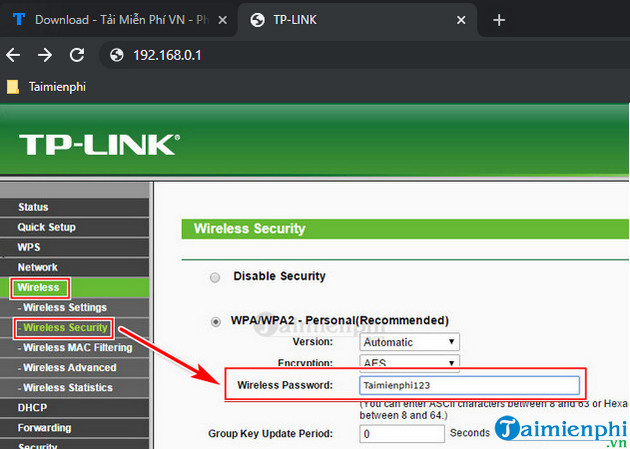
3.2. Đối với Wifi Alcatel Lucent Viettel
– Bước 1: Để thực hiện việc đổi mật khẩu Wifi bạn cần khởi động trình duyệt web trên máy tính, truy cập địa chỉ IP mặc định 192.168.1.1 và sử dụng tài khoản Admin quyền cao nhất. Đồng thời nhập tài khoản (Username) và mật khẩu (password) đều là admin => Click Login.
+ Chú ý: Nếu bạn không đăng nhập được bằng mật khẩu mặc định admin thì lập tức liên hệ tới tổng đài Viettel số 18008119 ngay để nhận hỗ trợ, mật khẩu có phân biệt viết Hoa và Thường.
– Bước 2: Trong hệ thống cài đặt modem wifi bạn tiến hành chọn tuần tự như sau Network => WiFi => WPA Key và nhập mật khẩu wifi mới tại đây, click Save hệ thống tự động khởi động lại.
– Bước 3: Sau 5 phút bạn đăng nhập bằng mật khẩu Wifi mới và xem kết quả.
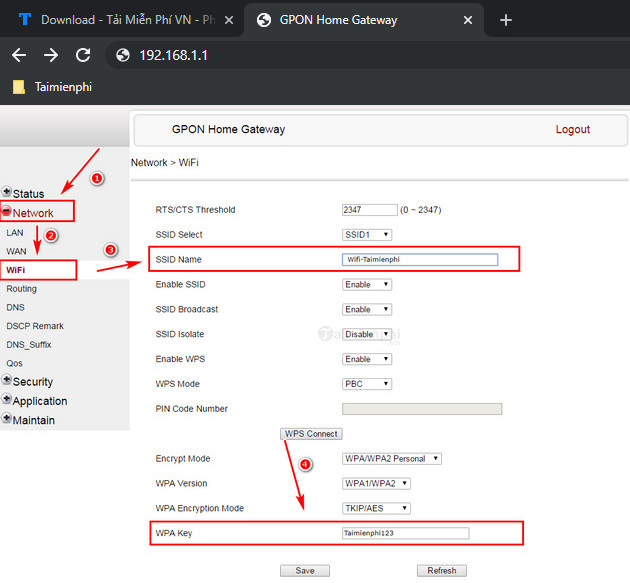
4. LINKSYS
Cách đổi mật khẩu đối Wifi đối với modem Linksys không khác so với những loại khác, bạn cần thực hiện tuần tự theo các bước như sau
– Bước 1: Đầu tiên bạn cần mở trình duyệt web trên máy tính và truy cập vào địa chỉ IP mặc định 192.168.1.1 của thiết bị wifi.
– Bước 2: Nhập Username và password wifi mặc định của thiết bị modem, thông thường tải khoản/mật khẩu wifi mặc định là Admin.
* Lưu ý: Nếu không thể đăng nhập, bạn hãy liên hệ trực tiếp với tổng đài Viettel qua số điện thoại 18008119 để nhận hỗ trợ.
– Bước 3: Tiếp theo bạn click tab Wireliess => chọn Wireless Security => nhập mật khẩu Wifi mới vào ô trống cạnh WPA Shared Key => click Save Setting lưu mật khẩu wifi mới dành cho thiết bị.
– Bước 4: Sau khi thiết bị modem Wifi của bạn tự động Reset, sử dụng mật khẩu Wifi mới đăng nhập xem đã được chưa nhé.
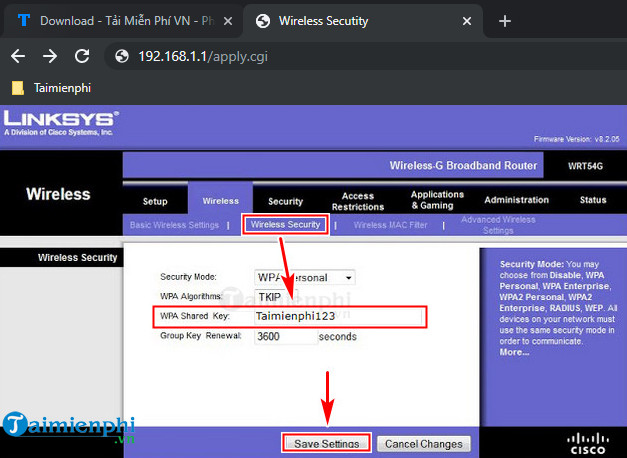
5. Tenda
– Truy cập địa chỉ mặc định 192.168.0.1 trên trình duyệt web, sử dụng tài khoản mặc định Admin đối với cả Username và Password => chọn tab Wireless.
+ Lưu ý: Nếu không thể đăng nhập bằng tài khoản mặc định thì bạn lập tức liên hệ tới tổng đài Viettel số 18008119 để nhận hỗ trợ, nhớ để ý Caps Lock trước khi nhập thông tin bởi mật khẩu có phần biệt chữ Thường và Hoa).
– Trong phần cấu hình Wifi, để thay đổi mật khẩu Wifi bạn click Wireless Security và thiết lập theo hướng dẫn như sau:
+ Security Mode: Chọn Mixed WPA/WPA2 PSK.
+ WPA Algorithms: Chọn TKIP&AES rồi nhập mật khẩu vào ô Security Key bên dưới.
+ Click OK để quá trình thay đổi mật khẩu Wifi hoàn tất => đăng nhập lại để xem mật khẩu Wifi đã thay đổi hay chưa.
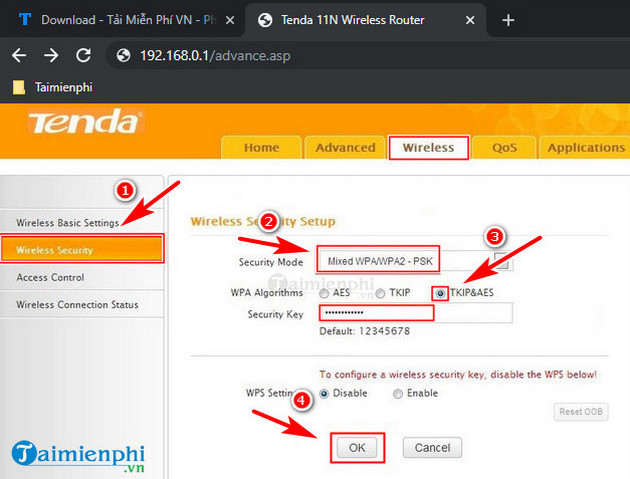
6. DLINK
DLink hay D-Link là hãng thiết bị mạng ra đời từ lâu, có mặt trên toàn thế giới, trong đó có Việt Nam mình, trang chủ của D-Link Việt Nam là https://www.dlink.com.vn. D-Link có các thiết bị như Modem, Switch, phát sóng Wifi, Wireless Dual-Band, … Bạn có thể lựa chọn các sản phẩm chính hãng ở các siêu thị lớn tại Việt Nam như Phúc Anh, Dienmayxanh, An Phát PC, …
Để đổi mật khẩu DLink bạn làm như sau:
– Truy cập 192.168.1.1 trên trình đuyệt, điền Username/password tương ứng admin/admin và click Login.
+ Nếu trong trường hợp bạn không thể đăng nhập quyền Admind bằng tài khoản mặc định, lập tức liên hệ tới tổng đài Viettel số 18008119 để nhận hỗ trợ sớm nhất.
+ Mật khẩu phân biệt chữ Hoa và Thường vì thế nên để ý kỹ Caps Lock trước khi nhập thông tin mật khẩu Wifi.
– Setup => Wireless => Wireless Security, di chuyển tới mục Pre-Shared Key và điền mật khẩu mới, ấn Apply.
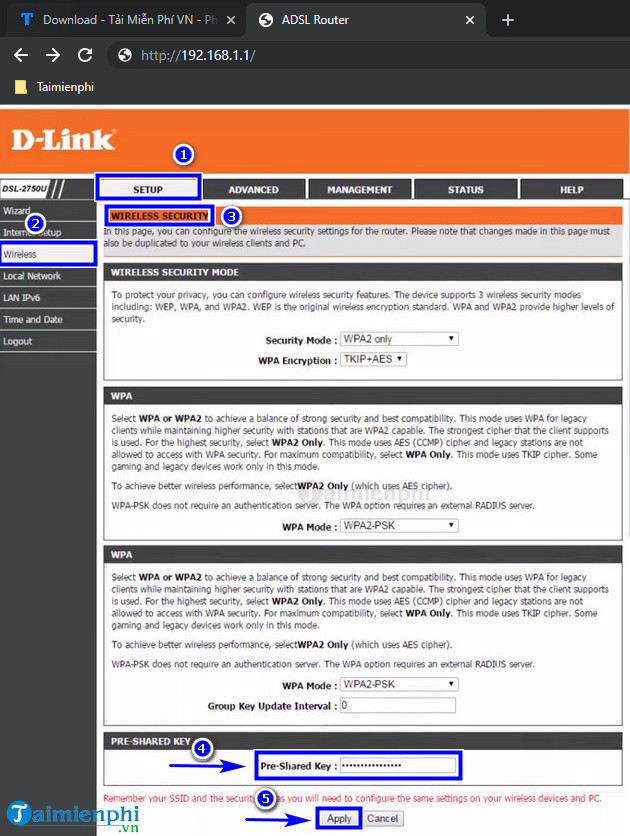
7. Totolink
– Bạn cũng đăng nhập địa chỉ 192.168.0.1 và nhập Username/password: admin/admin
– Wireless => Security Settings => Pre-Shared Key và nhập mật khẩu mới vào đây => Apply Changes lưu lại thay đổi.
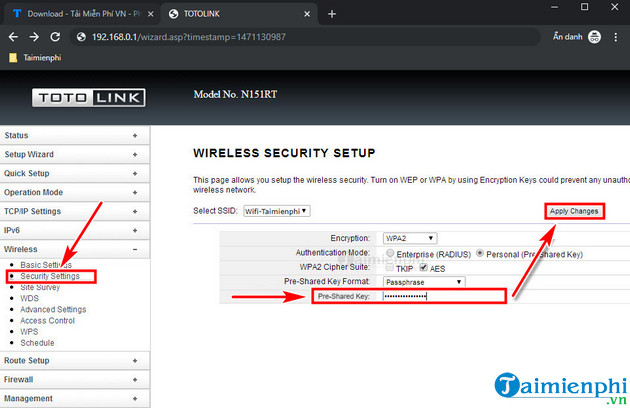
III. Cách đổi mật khẩu wifi trên điện thoại
Hiện nay có rất nhiều phương pháp thay đổi mật khẩu Wifi, bạn có thể thay đổi chúng trên máy tính hoặc điện thoại đều được. Mỗi loại chúng đều có phương pháp và thủ thuật thay đổi khác nhau. Nếu bạn đang có nhu cầu đổi password wifi trên điện thoại thì hãy tham khảo bài viết Cách đổi mật khẩu wifi bằng điện thoại tại đây.
IV. Vì sao cần đổi mật khẩu Wifi
Nếu sử dụng wifi không cẩn thận bạn có thể đễ dàng trở thành nạn nhân bị hack pass nhằm mục đích sử dụng chùa của người khác, khiến việc truy cập trở nên khó khăn hoặc tốc độ mạng không được ổn định. Chính vì vậy việc đổi mật khẩu wifi thường xuyên sẽ giúp bạn kiểm soát được số lượng người dùng, tốc độ đường truyền hoặc tránh tình trạng bị lỗi mạng. Mỗi mạng Wifi có phương pháp đổi mật khẩu riêng mà bạn cần phải lưu ý.
V. Nên đặt mật khẩu Wifi như thế nào ?
Có một số gợi ý giúp bạn đặt mật khẩu wifi như thế nào cho nó an toàn nhất, gợi ý của loltruyenky.vn giúp bạn tạo password mạnh nhưng dễ nhớ, hãy chú ý theo dõi nhé.
– Có thể ẩn chứa ký tự đặc biệt hoặc viết hoa chữ cái đầu.
– Tạo mật khẩu bằng các từ giống nhau.
– Sử dụng một cuốn sách yêu thích.
– Đảo chiều mật khẩu.
VI. Những mật khẩu wifi nên tránh
Đôi khi có một số người sợ quên password wifi thường đặt những mật khẩu rất đơn giản, chính vì vậy những người dùng chùa thường hay dò được, việc đó cũng khiến tốc độ mạng và tình trạng nghẽn tắc cục bộ hay xảy ra. Bạn nên tránh những khiểu đặt mật khẩu wifi như là 88888888, 12345678, 66666666, 99999999 hoặc số điện thoại chính mình, tên wifi ….
VII. Quên mật khẩu wifi cần phải làm gì ?
Đối với những người quên mật khẩu Wifi, không nhớ được password mình từng đặt hoặc muốn lấy lại chúng. Có rất nhiều phương pháp để lấy lại mật khẩu, sử dụng điện thoại đã lưu mật khẩu wifi, kiểm tra password trên máy tính đã từng truy cập Wifi đó …. Nếu bạn không biết làm như thế nào, thủ thuật ra sao, hãy tham khảo cách lấy lại mật khẩu Wifi khi quên của loltruyenky.vn tại đây.
VIII. Những lỗi thường gặp khi đổi pass wifi
Lỗi này xảy ra khá phổ biến, nhưng nguyên nhân thực sự xuất phát từ đâu thì ít người nghĩ tới, trường hợp nay không hiếm và đã có rất nhiều người gửi đến loltruyenky.vn những câu hỏi tương tự như vậy. Để tiện theo dõi, bạn tham khảo thêm bài viết Tổng hợp lỗi khi đổi mật khẩu Wifi, bao gồm các lỗi như: Không vào được mạng sau khi đổi mật khẩu Wifi, không vào được 192.168.1.1, báo lỗi khi đổi mật khẩu, …
IX. Cách từ chối khéo khi bị hỏi xin mật khẩu wifi
Có rất nhiều cách để từ chối khéo khi bị hỏi xin mật mà bạn có thể áp dụng vào thực tế, đơn giản như là:
– Để hỏi kỹ thuật lắp mạng: Trước bạn kỹ thuật lắp mạng bạn ý cài cho nên mình cứ thế dùng thôi, để lúc nào hỏi lại cho.
– Không biết là gì: Chị không rõ mật khẩu là như thế nào, bên kỹ thuật lắp mạng bạn cài cho nên chị không nhớ.
– Mạng đang bị lỗi, hiện tại chưa có mạng: Mình không có vào được mạng, đang bị làm sao mà chả chẳng vào được mạng, hiện tại đang dùng 3G.
X. Vì sao không nên cung cấp mật khẩu wifi cho người khác
Như đã nói ở trên, khi bạn chia sẽ mạng Wifi cho người khác đồng nghĩa với việc bạn đang chia sẻ băng thông, cứ mỗi một máy điện thoại hoặc laptop kết nối thì tốc độ của chúng sẽ bị giảm xuống. Không chỉ thế, người dùng có thể thực hiện tải xuống những dữ liệu bất hợp pháp hoặc phần mềm độc hại lây lan sang các thiết bị khác qua đường truyền Wifi. loltruyenky.vn khuyên bạn nên tránh chia sẽ cho người ngoài, người không quen biết.
XI. Có nên để Modem Wifi chạy liên tục không ?
Đa số người dùng thường hay thắc mắc việc để để Modem Wifi chạy liên tục có nguy hiểm, gây ảnh hưởng đến người khác không hoặc chúng có khiến tốc độ mạng thỉnh thoảng bị làm sao không ? Xin thưa với bạn đọc là điều này không sao cả, sóng của Wifi không ảnh hưởng tới não kể cả khi bạn đặt chúng trong phòng ngủ, cái này người ta thường hay hư cấu lên mà thôi. Nếu có ảnh hưởng tới sức khỏe thì bạn đã được nhà mạng khuyến cáo ngay từ ban đầu hoặc bị cấm rồi.
XII. Vị trí đặt modem wifi để có tốc độ cao
Để có tín hiệu sóng Wifi luôn có tốc độ cao, ổn định thì bạn cần phải đặt thiết bị một số vị trí sau và tránh các nơi như sau:
– Đặt thiết bị phát sóng Wifi ở trung tâm nhà.
– Đặt Wifi ở vị trí cao, luôn hướng ăng ten (bộ râu của thiết bị wifi) lên trên.
– Tránh xa bếp hay điện thoại bàn.
– Tránh tường hoặc vật cản, kim loại có tiết diện lớn sẽ khiến bạn không thể bắt được Wifi.
XIII. Số tổng đài hỗ trợ mạng
Dưới đây là số điện thoại đường dây nóng của các nhà mạng hiện đang có mặt tại Việt Nam, nếu bạn gặp bất cứ trục trặc nào khi thực hiện đổi mật khẩu Wifi hãy liên hệ theo số điện thoại tổng đài bên dưới. Trường hợp không được bạn có thể trực tiếp đặt câu hỏi ngay phần bình luận bên dưới, loltruyenky.vn sẽ giải đáp mọi thắc mắc của bạn nhanh và sớm nhất có thể.
– Với mạng FPT: 19006600.
– Với mạng Viettel: 18008119.
Xem thêm: Cách Chơi Xổ Số Bóc Biết Kết Quả Ngay (Dạng Xé Và Dạng Cào), Cách Chơi Xổ Số Bóc Biết Kết Quả Ngay
– Với mạng VNPT: 18001091.










